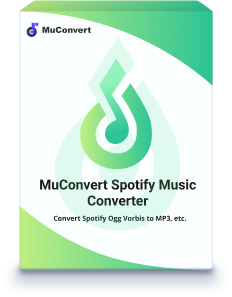Come salvare Spotify Music su scheda SD [aggiornamento 2024]
- 5 Febbraio 2023
- Richard
Gli amanti della musica possono accedere a milioni di brani e contenuti audio di creatori di tutto il mondo su Spotify, che fornisce musica digitale, podcast e servizi video. Se hai un account Premium, puoi persino scaricare le tue canzoni preferite da lì. Ma col passare del tempo, sempre più file audio scaricati continuano a crescere in modo da occupare troppo spazio di archiviazione interno del telefono. Se vuoi risparmiare spazio nello spazio di archiviazione interno, puoi scegliere di salvare la playlist di Spotify su una scheda SD.
Tuttavia, anche se hai aderito a un abbonamento premium di Spotify, potresti comunque riscontrare alcuni problemi di download quando provi a eseguire il backup della tua raccolta musicale. Quindi, in questo articolo, introdurremo due metodi per guidarti su come salvare la musica di Spotify su una scheda SD.
Articolo correlato
Come scaricare brani Spotify su scheda SD direttamente su Android
Poiché il download di troppi file audio esaurirà lo spazio di archiviazione del telefono, potresti trovare un modo per trasferire i file audio scaricati su una scheda SD. Fortunatamente, se disponi di un account premium Spotify, Spotify fornisce agli utenti un metodo per archiviare la cache offline su una scheda SD. Se sei un utente Android, devi solo seguire i passaggi seguenti e riuscirai a salvare la playlist di Spotify su una scheda SD.
Passaggio 1. Vai all'interfaccia delle impostazioni
Rubinetto Impostazioni profiloscegli Altro, quindi scorrere fino a Archiviazione.

Passaggio 2. Imposta Spotify su Scarica su scheda SD
Nell'interfaccia Archiviazione, toccare il Scheda SD.

Passaggio 3 Scegliere OK per dare l'approvazione
Se è presente una finestra pop-up per chiedere l'approvazione per trasferire i tuoi dati musicali, tocca OK per continuare l'impostazione.

Come scaricare brani Spotify su MP3 e salvarli su scheda SD
Se non ti iscrivi all'abbonamento premium di Spotify, non puoi farlo scaricare musica per l'ascolto offline. Come è stato introdotto sopra, puoi scaricare musica e podcast da Spotify direttamente sulla tua scheda SD solo quando disponi di un account premium Spotify. Ma i file audio che hai scaricato sono tutti protetti da DRM, quindi puoi solo ascoltare i file audio su Spotify. Quindi, se desideri trasferire la tua raccolta musicale su altri dispositivi, devi convertire i brani in formati normali. Non preoccuparti, questo convertitore di musica professionale - Convertitore di musica Spotify MuConvert, può aiutarti a convertire facilmente la musica in formati normali.
MuConvert Spotify Music Converter offre il modo migliore per farti riprodurre qualsiasi audio ovunque. Può convertire in batch singoli, playlist, album e tutti i brani di Spotify in MP3 o altri formati normali in modo da poterli riprodurre offline su altri dispositivi che ti piacciono.
Ecco alcune buone caratteristiche che potrebbero interessarti:
- Puoi scaricare brani musicali, album, playlist e podcast anche se disponi solo di un account senza Spotify. Rimuoverà il DRM dei file audio in modo da poterli salvare su una scheda SD per l'ascolto offline.
- Puoi convertire i brani in più formati normali come MP3, M4A, FLAC e WAV.
- Scarica i file audio senza perdere la qualità del suono.
- La velocità di conversione audio può raggiungere fino a 5 volte più veloce.
- I tag ID3 e le informazioni sui metadati verranno conservati per consentirti di gestire facilmente le tue raccolte musicali.
Di seguito sono riportati tutorial dettagliati per convertire i brani Spotify in formati formali:
Passaggio 1 Accedi a Spotify Web Player
Scarica MuConvert Music Converter e avvialo, quindi fai clic su Accedi icona per accedere al tuo account Spotify e accedere a Spotify Web Player.

Passaggio 2 Apri e analizza il contenuto che deve essere convertito
Apri i file audio che desideri convertire, quindi fai clic sul verde "+" icona sul lato destro dell'interfaccia per analizzare i file audio. Se desideri convertire solo un brano Spotify, puoi trascinare il singolo brano sull'icona.
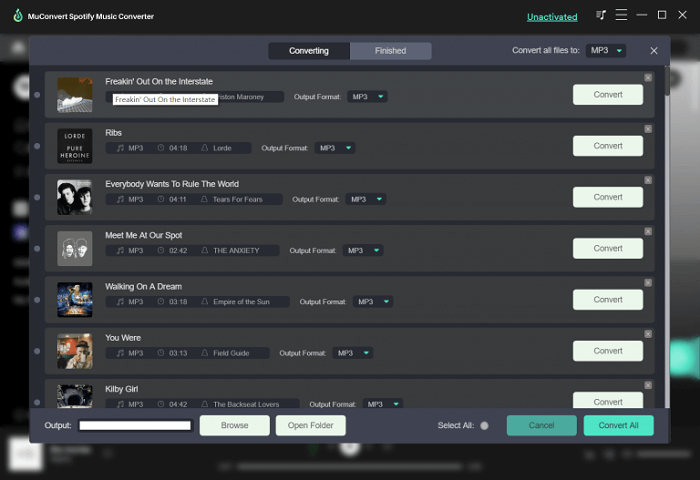
Passo 3 Seleziona i brani e imposta il formato di output
Seleziona i brani che desideri convertire, quindi vai al file Converti tutti i file in sezione per selezionare il formato. Puoi scegliere MP3, M4A, WAV o FLAC.
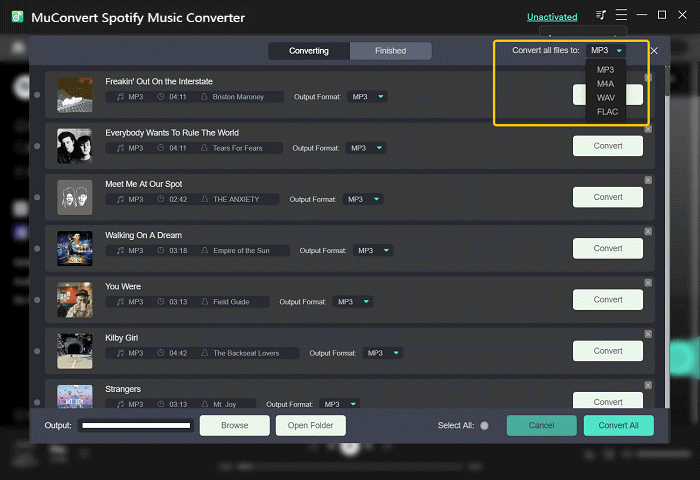
Passo 4 Converti i brani selezionati
Ora tutto il duro lavoro è fatto, l'ultima cosa è facile. Devi solo cliccare sul Converti tutto icona per convertire in batch i brani Spotify nel formato di output che hai scelto.
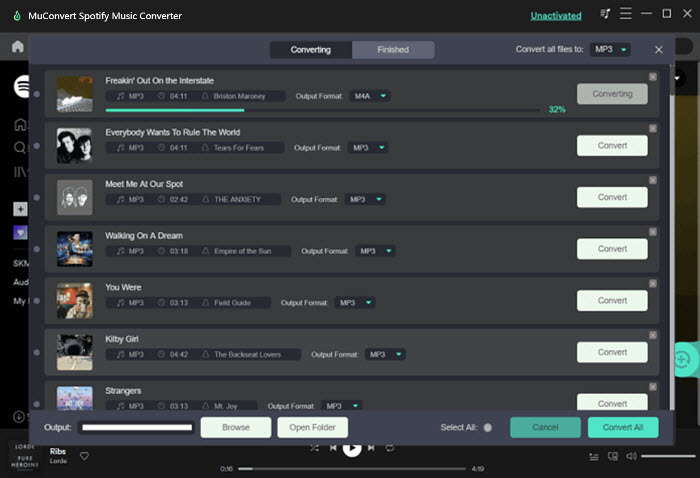
Dopo aver terminato l'ultimo passaggio, puoi trasferire i file audio convertiti su una scheda SD o su qualsiasi dispositivo che ti piace.
Conclusione
In questo articolo, abbiamo introdotto due metodi per salvare la musica di Spotify su una scheda SD. Il primo metodo è per gli utenti Android che dispongono di un account premium, in cui è possibile salvare la playlist di Spotify direttamente su una scheda SD. Il secondo metodo è per gli utenti che hanno un account gratuito. Il punto chiave è convertire i file audio in formati normali. Non è difficile da usare Convertitore di musica Spotify MuConvert e puoi provare.